Spørsmål
Problem: Hvordan fikser jeg oppstart UpdateLibrary i Windows 10?
Hei, nylig har jeg gått gjennom Task Manager og lagt merke til at wmpnscfg.exe bruker mye CPU-kraft. Er det et virus? Hvis ikke, hvordan kan jeg fikse dette problemet? Hjelp ville bli satt pris på.
Løst svar
Wmpnscfg.exe er en oppgave som kan kjøre i bakgrunnen og har beskrivelsen av "Windows Media Player Konfigurasjonsapplikasjon for nettverksdelingstjeneste." Dette oppstartselementet er nært knyttet til Windows Media Player[1] og et delt bibliotek, som kalles UpdateLibrary.
UpdateLibrary er egentlig en planlagt oppgave i et Windows-operativsystem, som forhindrer avslutning av Media Player-oppstart. Prosessen lar brukere streame og dele media via nettverket med andre datamaskiner gjennom Windows Media Player. Selv om denne funksjonaliteten kan være nyttig for noen, er det mange som aldri engasjerer seg i slike operasjoner. I noen tilfeller begynner imidlertid wmpnscfg.exe å bruke mange ressurser, forsinker systemet og hindrer brukere i å bruke datamaskinene sine normalt. Dermed er det behov for å fikse oppstarten av UpdateLibrary en gang for alle.
Selv om noen oppstartselementer er enkle å deaktivere, er det kanskje ikke oppstart av UpdateLibrary. Problemet er at så snart brukere prøver å deaktivere Wmpnscfg.exe, kommer det tilbake så snart Windows Media Player startes igjen. I mellomtiden er datamaskinen laggy og kan til og med krasje. Derfor er det best å deaktivere UpdateLibrary-oppgaven hvis den ikke brukes.
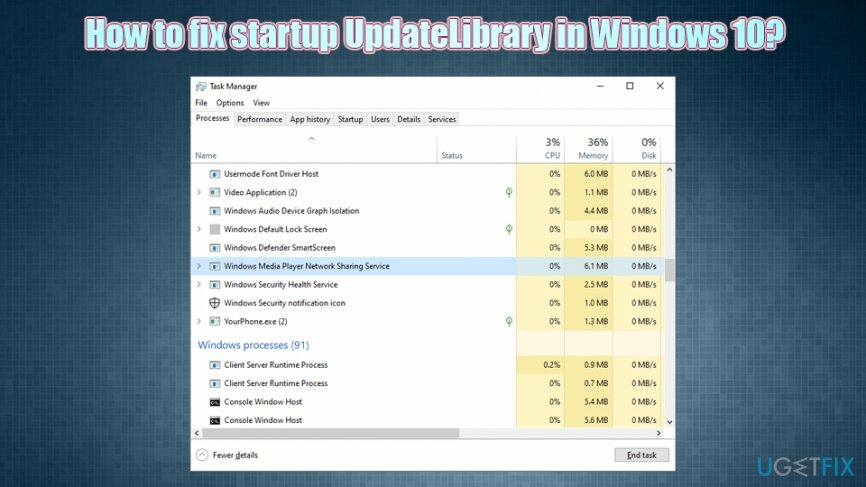
En annen bekymring brukerne hadde var Wmpnscfg.exe-virusproblemet. Selv om det er sant at enhver kjørbar fil kan erstattes eller etterlignes av skadelig programvare,[2] sannsynligheten er ganske lav. Til tross for det, hvis du åpner Task Manager og ser at en hvilken som helst type kjørbar sluker opp mye CPU,[3] du bør umiddelbart skanne enheten med anti-malware-programvare.
Hvis skadelig programvare ikke er koblet til UpdateLibrary Windows 10-problemet, kan du prøve å bruke PC-reparasjonsverktøyet ReimageMac vaskemaskin X9 – den kan automatisk oppdage og eliminere Windows-relaterte problemer for deg. Alternativt kan du sjekke de manuelle løsningene for oppstart av UpdateLibrary nedenfor.
Reparer 1. Deaktiver UpdateLibrary planlagt oppgave
For å reparere skadet system, må du kjøpe den lisensierte versjonen av Reimage Reimage.
Den beste måten å fikse UpdateLibrary-oppstartsproblemet på er å deaktivere det via Task Scheduler. Slik gjør du det:
- trykk Win + R på tastaturet ditt
- Skriv inn taskschd.msc og treffer Tast inn
- Naviger til følgende plassering i det nyåpnede vinduet:
Task Scheduler Library > Microsoft > Windows > Windows Media Sharing
- Høyreklikk på UpdateLibrary og velg Deaktiver
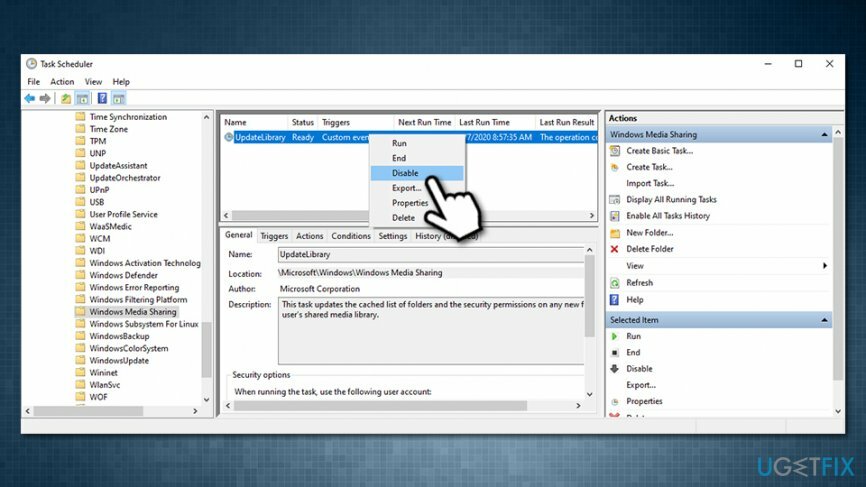
Reparer 2. Gi nytt navn til wmpnscfg.exe til wmpnscfg.exe.old
For å reparere skadet system, må du kjøpe den lisensierte versjonen av Reimage Reimage.
- trykk Ctrl + Shift + Esc å åpne Oppgavebehandling
- Rull ned og finn Windows Media Player Nettverksdelingstjeneste
- Høyreklikk og velg Åpne fil plassering
- Lokaliser wmpnscfg.exe, høyreklikk og velg Gi nytt navn
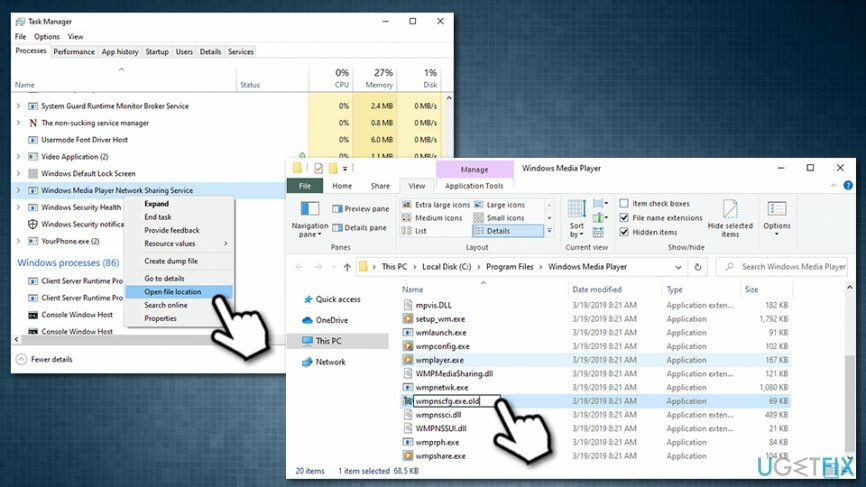
- Bytt ut navnet med wmpnscfg.exe.old
- Når varselmeldingen vises, velg Ja
- Skriv nå inn Notisblokk inn i Windows-søk og trykk Tast inn
- Plukke ut Fil > Lagre som
- Sørg for å velge i det nye vinduet Alle filer under Lagre som type og velg C:\\Program Files\\Windows Media Player plassering
- Type wmpnscfg.exe som navn og trykk Lagre
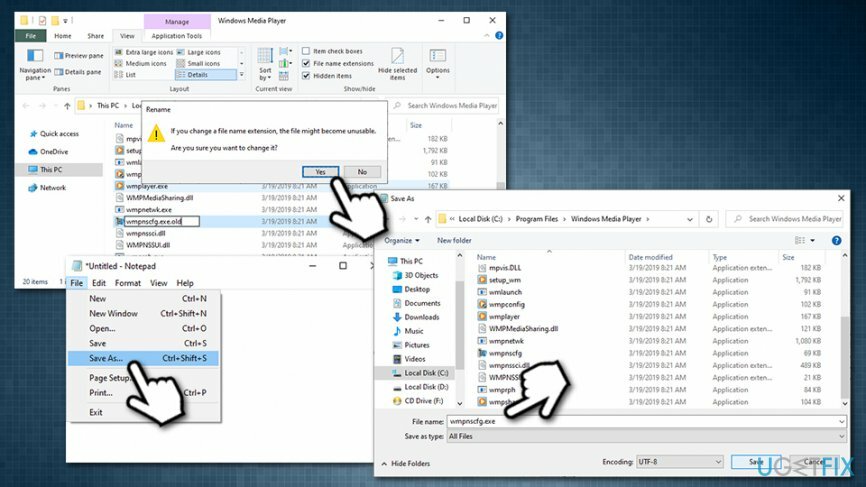
Reparer 3. Bruk Windows Registerredigering
For å reparere skadet system, må du kjøpe den lisensierte versjonen av Reimage Reimage.
- trykk Win + R på tastaturet ditt
- Skriv inn regedit og treffer Tast inn
- Naviger til følgende plassering:
HKEY_CURRENT_USER\\Software\\Microsoft\\MediaPlayer\\Preferences\\HME
- Høyreklikk på Deaktiver Discovery verdi og velg Endre
- I Verdidata felt, skriv inn 1 i stedet for 0 og klikk OK
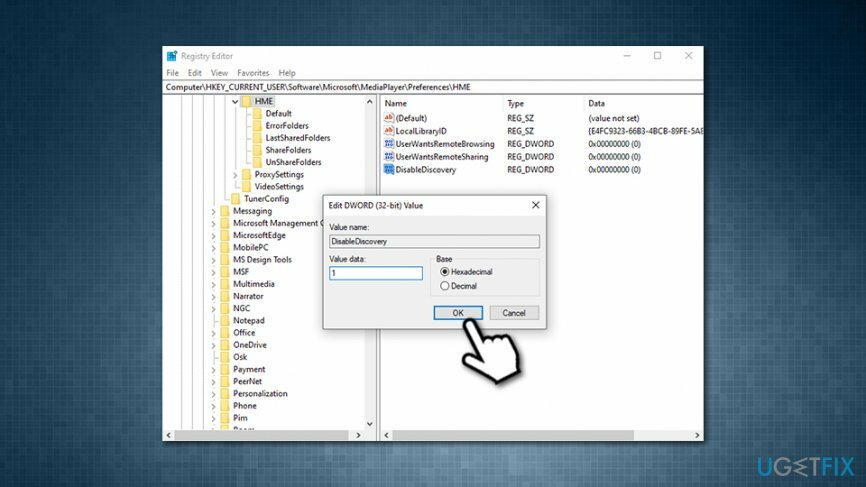
Reparer 4. Skann maskinen din med anti-malware programvare
For å reparere skadet system, må du kjøpe den lisensierte versjonen av Reimage Reimage.
Som nevnt ovenfor kan høy CPU-bruk være forårsaket av skadelig programvare, så det er best å skanne datamaskinen med anti-malware-programvare. Det er mange alternativer tilgjengelig, selv om en skanning med Windows Defender burde være tilstrekkelig:
- Type Sikkerhet i Cortanas søk dårlig og plukke Windows-sikkerhet
- Plukke ut Virus- og trusselbeskyttelse
- Gå til Skannealternativer
- Velge Full skanning og velg deretter Skann nå
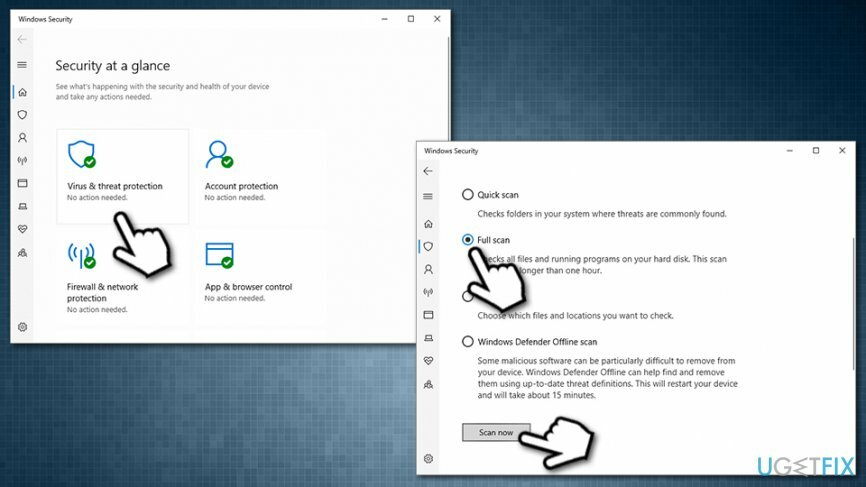
Reparer feilene dine automatisk
ugetfix.com-teamet prøver å gjøre sitt beste for å hjelpe brukere med å finne de beste løsningene for å eliminere feilene deres. Hvis du ikke ønsker å slite med manuelle reparasjonsteknikker, vennligst bruk den automatiske programvaren. Alle anbefalte produkter er testet og godkjent av våre fagfolk. Verktøy som du kan bruke for å fikse feilen, er oppført nedenfor:
By på
gjør det nå!
Last ned FixLykke
Garanti
gjør det nå!
Last ned FixLykke
Garanti
Hvis du ikke klarte å fikse feilen ved å bruke Reimage, kontakt supportteamet vårt for å få hjelp. Vennligst gi oss beskjed om alle detaljer du mener vi bør vite om problemet ditt.
Denne patenterte reparasjonsprosessen bruker en database med 25 millioner komponenter som kan erstatte enhver skadet eller manglende fil på brukerens datamaskin.
For å reparere skadet system, må du kjøpe den lisensierte versjonen av Reimage verktøy for fjerning av skadelig programvare.

Få tilgang til geobegrenset videoinnhold med en VPN
Privat internettilgang er en VPN som kan hindre Internett-leverandøren din Myndighetene, og tredjeparter fra å spore din online og lar deg være helt anonym. Programvaren gir dedikerte servere for torrenting og streaming, som sikrer optimal ytelse og ikke bremser deg. Du kan også omgå geo-restriksjoner og se tjenester som Netflix, BBC, Disney+ og andre populære strømmetjenester uten begrensninger, uavhengig av hvor du er.
Ikke betal løsepengevareforfattere – bruk alternative datagjenopprettingsalternativer
Malware-angrep, spesielt løsepengevare, er den desidert største faren for bildene, videoene, jobb- eller skolefilene dine. Siden nettkriminelle bruker en robust krypteringsalgoritme for å låse data, kan den ikke lenger brukes før løsepenger i bitcoin er betalt. I stedet for å betale hackere, bør du først prøve å bruke alternativ gjenoppretting metoder som kan hjelpe deg med å gjenopprette minst en del av de tapte dataene. Ellers kan du også miste pengene dine, sammen med filene. Et av de beste verktøyene som kan gjenopprette i det minste noen av de krypterte filene – Data Recovery Pro.